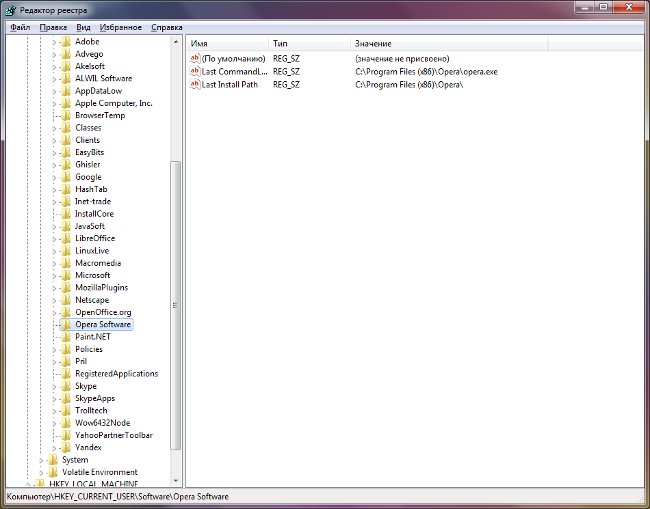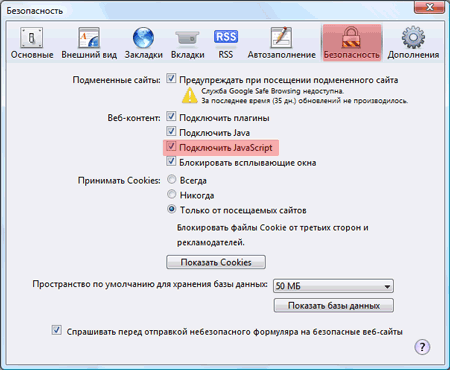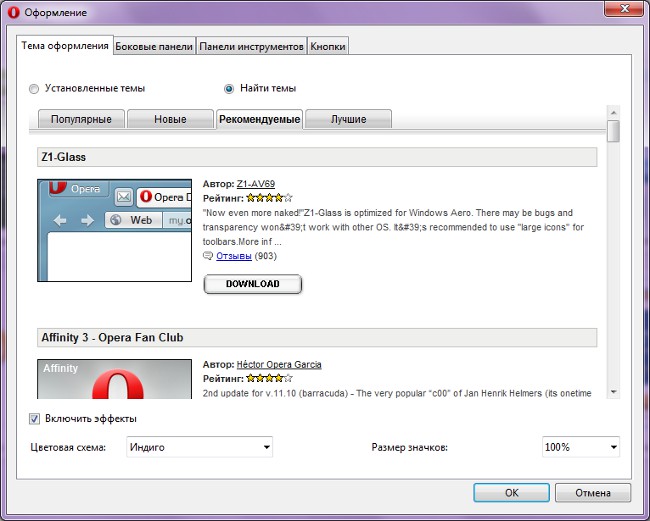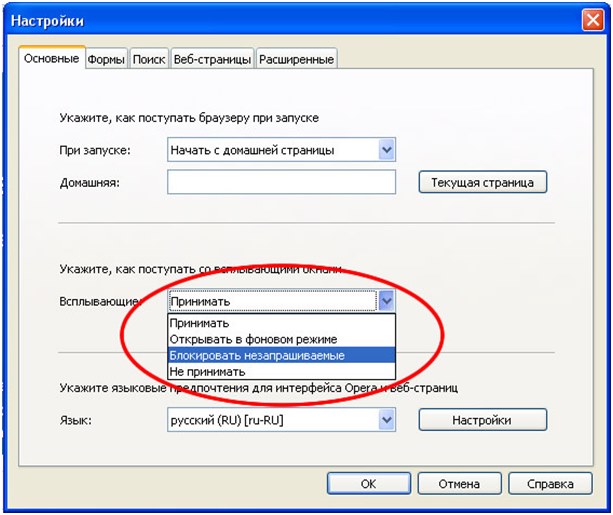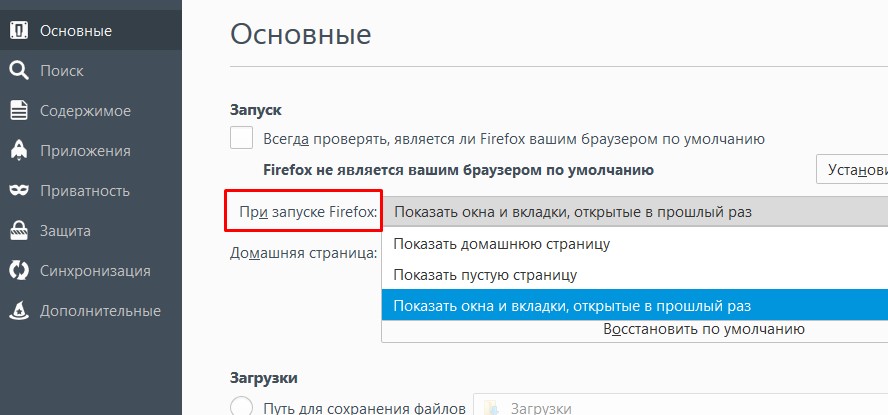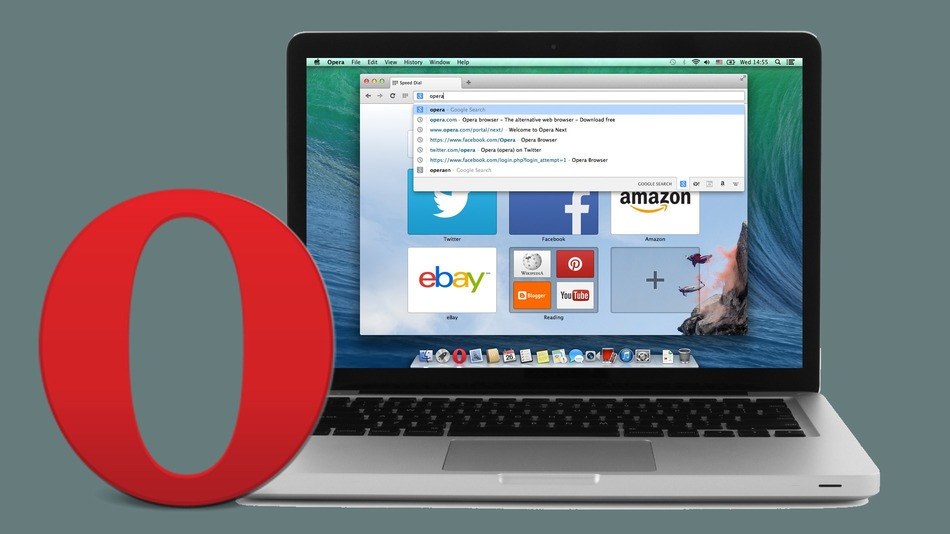Så här tar du bort Opera
 Opera är en av de mest populära webbläsarna. Men trots alla sina fördelar måste användarna ibland avlägsna Opera från sin dator, säg på grund av felaktigt arbete eller helt enkelt för att en annan webbläsare var bekvämare. I denna artikel, hur man tar bort operan.
Opera är en av de mest populära webbläsarna. Men trots alla sina fördelar måste användarna ibland avlägsna Opera från sin dator, säg på grund av felaktigt arbete eller helt enkelt för att en annan webbläsare var bekvämare. I denna artikel, hur man tar bort operan."Vad är så komplicerat? - du frågar - Ta bort genom att installera och avinstallera program - och allt är klart! "Men inte allt är så enkelt. Opera, som många andra webbläsare, sparar dina bokmärken, användarinställningar och annan information i systemmappar. Dessa mappar raderas inte när Opera avinstalleras av standard operativsystemverktyg. Om du bestämmer dig för att installera om Opera, kommer du efter installationen att se en webbläsare med de inställningar som var innan avinstallationen. Det här är bekvämt, men om du vill radera Opera för att installera det "från början" är det inte tydligt vad du behöver. Så du borde veta hur man raderar Opera helt.
Först måste du veta exakt var webbläsaren lagrar bokmärken och användarinställningar. För att göra detta måste du gå tillprogram (Opera-knappen i övre vänstra hörnet i webbläsarfönstret - Hjälp - Om programmet). Du kan helt enkelt skriva opera: om i adressfältet och tryck på Enter. I Path visar mapparna där Opera lagrar inställningar sparade sessioner, bokmärken, anpassade stilar och andra data.
I Windows XP dessa mappar har vanligtvis följande vägar:
C: Dokument och inställningar UserNameApplication DataOperaOpera
C: Dokument och inställningarUserNameLocal SettingsApplication DataOperaOpera
för Windows 7 banorna kommer att vara:
C: AnvändarnamnAppDataLocalOperaOpera
C: AnvändarnamnAppDataRoamingOperaOpera
Kom ihåg eller skriv ner dessa vägar eller ta en skärmdump. Nu kan du stänga webbläsaren och ta bort Opera genom att installera och avinstallera program: Start - Kontrollpanelen - Lägg till eller ta bort program (för Windows 7 - Program och komponenter).
När webbläsaren avinstalleras måste du ta bort inställningsmapparna (de vars adresser du tittade på i webbläsarinformationen). Observera att dessa mappar kan döljas, såFörst måste du göra dem synliga. Och du kan använda Total Commander eller någon annan filhanterare som visar dolda filer och mappar. Om så är fallet kan mappar inte raderas permanent, utan bara flytta dem någonstans. Då kan du då återställa användarinställningarna. Du bör också kolla mappen C: Program FilesOpera (i 64-bitars system - C: Program Files (x86) Opera). Om det är kvar, radera det tillsammans med allt innehåll.
Slutligen För trovärdighet kan du ta bort "spår" av Opera i registret. För att komma åt registret, användtangentkombinationen Win + R (eller Start - Kör), typ i dialogrutan regedit och tryck på OK eller Enter. Öppna Registereditorn (om operativsystemet är i färd med att öppna upp kommer att be dig att bekräfta, klicka på OK).
I den högra panelen av redigeraren måste du hitta följande registret filial:
HKEY_CURRENT_USERSoftwareOperaSoftware
Ta bort denna gren (högerklicka -Ta bort eller välj med vänster musknapp och tryck på Delete). Ta även bort alla grenar relaterade till Opera i HKEY_USERS, HKEY_CLASSES_ROOT, HKEY_LOCAL_MACHINESoftware sektionerna. För enkelhets skyld kan du använda sökningen: Redigera - Sök, skriv in Opera i sökfältet och klicka på Sök nästa.
Observera att alla manipuleringar med registret du utför på egen risk kan fel leda till instabil drift av operativsystemet. Så om du inte är säker på vad du kan ta bortDu behöver inte gå till registret, eller åtminstone göra en säkerhetskopia av det (hur man gör det, vi berättade i artikeln "Hur tar man bort Google Chrome?").
Grattis, du lyckades avinstallera Opera helt! Nu kan du installera det igen eller sätta någon annan webbläsare till ditt tycke.